10 Migliori editor di immagini semplici per Mac nel 2025
Le applicazioni per le foto stock funzionano come semplici editor di immagini per Mac, ma non possono essere paragonate alla maggior parte delle applicazioni professionali per l'editing delle immagini. Per ottenere i migliori risultati, dovreste iniziare la ricerca del miglior editor di immagini gratuito per Mac. Sappiamo che questo compito non è facile, quindi abbiamo compilato un elenco delle 10 migliori app di editing di immagini per Mac. Questo elenco comprende sia le versioni a pagamento che quelle gratuite.
- Parte 1. I 6 migliori editor di immagini semplici gratuiti per Mac
- Parte 2. Altri 3 semplici editor di immagini per Mac
- Parte 3. Il miglior editor di immagini semplice per Mac - Convertire e ridimensionare le immagini
Parte 1. I 6 migliori editor di immagini semplici gratuiti per Mac
Le funzioni di modifica delle immagini possono variare da un'applicazione all'altra, quindi non esiste un editor unico per tutti. Per questo motivo, per facilitare il compito, è bene consultare le sei opzioni seguenti:
1. Pixlr
Pixlr è un editor di immagini online e dovrebbe funzionare senza problemi in Firefox, Edge, Chrome, Safari e altri browser web aggiornati. Gratuita e senza costi nascosti, questa applicazione è ideale per gli editor di foto che cercano un'applicazione leggera che includa strumenti potenti. Filtri, livelli, lassi, cancellature e testi/font. È interessante notare che è dotato di un simpatico collage di foto in cui è possibile organizzare le foto.
Vantaggi:
- Applicazione senza costi.
- Applicazione multipiattaforma.
- Strumenti di modifica multipli.
Svantaggi:
- Non è possibile lavorare offline.
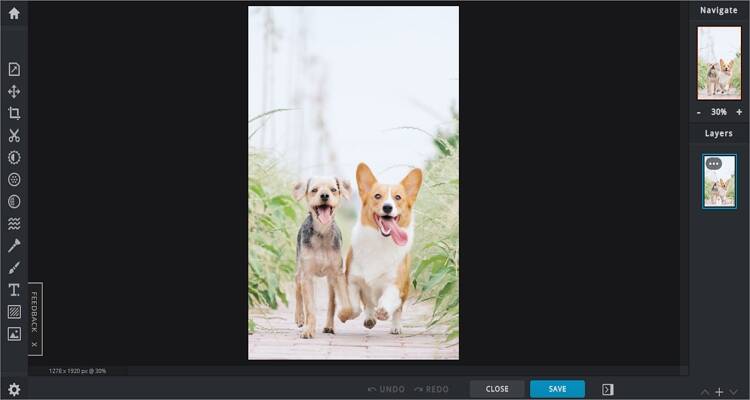
2. Gimp
Come Pixlr, Gimp è un editor di immagini gratuito e open-source. Tuttavia, Gimp è un'applicazione solo per desktop, quindi è possibile modificare le immagini offline sul Mac. In breve, GIMP contiene molti strumenti di qualità professionale che consentono di creare istantaneamente immagini fantastiche. Sono disponibili strumenti per il ritaglio, la regolazione del colore, la riduzione del rumore e pennelli personalizzati. Anche l'interfaccia utente è pulita e intuitiva da navigare.
Vantaggi:
- Interfaccia personalizzabile.
- Funziona con tutti i formati di file immagine.
- Elementi di design grafico multipli.
Svantaggi:
- Ha alcune funzioni complesse.
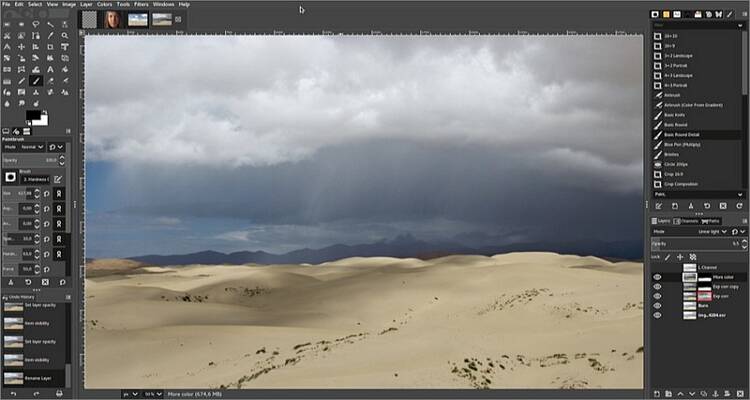
3. PhotoScape
Photoscape è un semplice programma all-in-one che consente di modificare le foto scattate con una fotocamera digitale o uno smartphone. Fornisce vari strumenti come un visualizzatore di immagini, un editor, uno splitter e un ritaglio. È dotato di una piattaforma facile da navigare, disponibile in coreano o in inglese. La piattaforma supporta anche la modifica in blocco.
Vantaggi:
- Supporta i file Raw.
- Interfaccia utente multilingue.
- Ampio elenco di strumenti di editing.
Svantaggi:
- Non è possibile modificare i lotti.
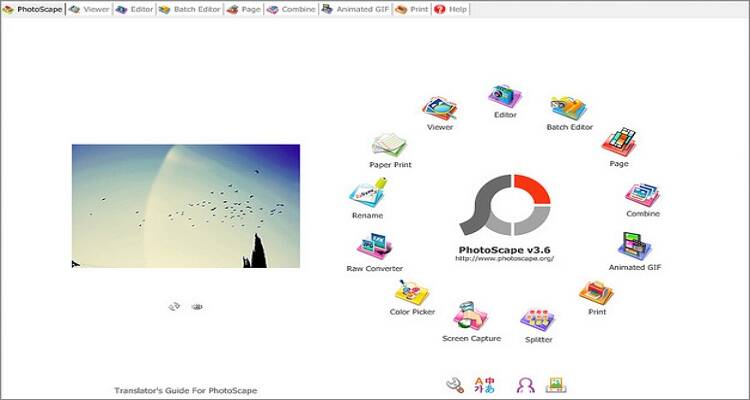
4. Fotor Photo Editor
URL: https://apps.apple.com/us/app/fotor-photo-editor-photo-effect/id503039729?mt=12
Fotor Photo Editor per Mac è una bellissima applicazione online per l'editing di immagini per fotografi professionisti e per hobby. Questo permette agli utenti di applicare istantaneamente effetti, filtri, testo, forme e altre funzioni di personalizzazione delle foto. Fotor è disponibile anche in versione gratuita e a pagamento; entrambi gli abbonamenti offrono una piattaforma di facile utilizzo. La cosa migliore è che la versione a pagamento costa solo $3,33 al mese.
Vantaggi:
- Facile da utilizzare.
- Varie funzioni di base e premium.
- 30+ cornici fotografiche.
Svantaggi:
- Nessuna modifica in batch.
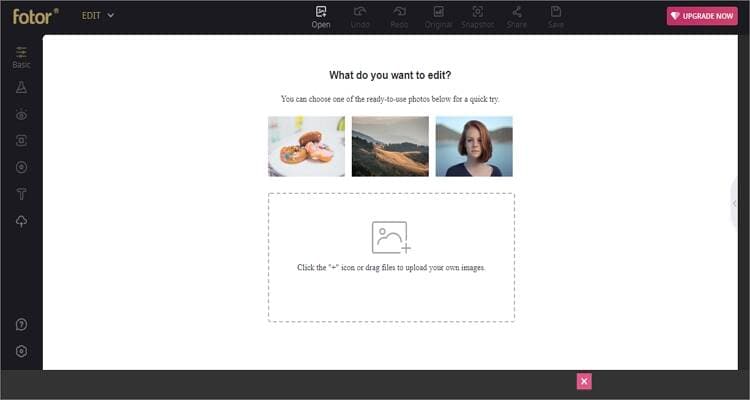
5. Foto
Come accennato all'inizio, tutti gli utenti di macOS possono visualizzare e modificare le proprie foto gratuitamente con Apple Photos. Questa applicazione gratuita consente di sfogliare e organizzare facilmente le foto. Sebbene l'editor di immagini non sia potente, Photo supporta molte funzioni di modifica. È possibile ritagliare, ruotare, aggiungere/rimuovere gli occhi rossi e applicare effetti. Ancora meglio, Photos può condividere le immagini tramite iCloud Photo Sharing, Facebook, Twitter, messaggi, ecc.
Vantaggi:
- Gratis e divertente da usare.
- Sincronizzazione delle foto su iCloud.
- Ottimi strumenti di modifica delle foto.
Svantaggi:
- Non per utenti professionali.
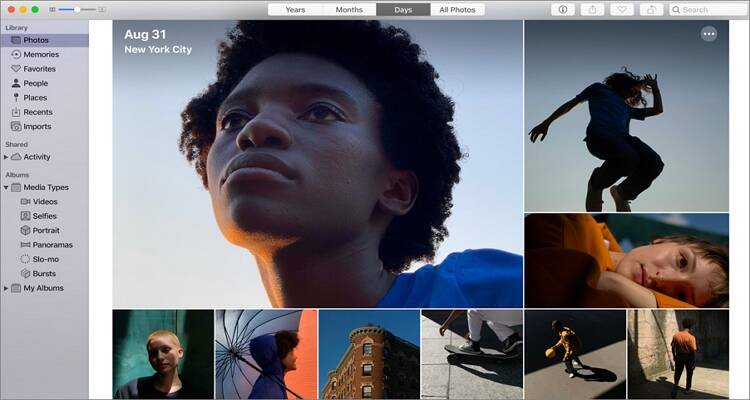
6. Affinity Photo
URL: https://apps.apple.com/app/affinity-photo/id824183456
Questa applicazione è sicuramente un nome rispettato nel campo dell'editing fotografico. L'applicazione dispone di strumenti specializzati per la modifica di formati di file immagine come PNG, TIFF, RAW, PDF e PSD. Dispone di tutti gli strumenti di editing necessari, tra cui la rimozione degli occhi rossi, il ritaglio, l'aggiunta di filtri e la correzione del colore. Inoltre, l'interfaccia utente è pulita e gli strumenti sono perfettamente visualizzati.
Vantaggi:
- Scorciatoie da tastiera multiple.
- Tantissime esercitazioni video e scritte.
- Supporta RAW.
Svantaggi:
- Non è facile per i principianti.
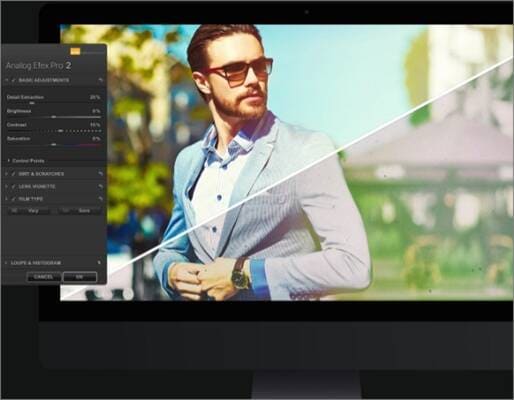
Parte 2. Altri 3 semplici editor di immagini per Mac
Ora fate un passo avanti con le app di editing delle immagini per Mac, professionali ma semplici:
1. Adobe Photoshop CC
Adobe Photoshop CC è di gran lunga la migliore applicazione di editing fotografico di questo elenco. Ci vuole un po' di tempo per imparare, ma questo strumento permette di creare pezzi unici. Gli utenti possono progettare applicazioni mobili, siti web, banner, poster e icone. È inoltre possibile utilizzare pennelli creativi e altre creazioni digitali per creare e migliorare le foto. Gli utenti possono anche condividere la loro arte creativa su Facebook, Skype, Twitter e altri canali di social media.
Vantaggi:
- Un veloce menu di condivisione.
- Molteplici pennelli creativi.
- Funziona con tutti i formati di file immagine.
Svantaggi:
- Non adatto ai principianti.
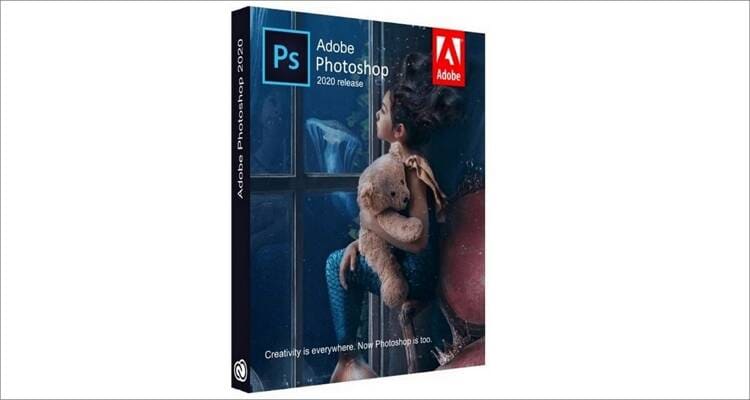
2. Luminar4
Un altro strumento serio per l'editing delle immagini è Luminar4, disponibile in versione gratuita o a pagamento. A differenza di Photoshop, Luminar4 è straordinariamente facile da usare senza alcuna perdita di qualità. Vari filtri, testi, font, pennelli e altro ancora. È interessante notare che Luminar4, come Adobe Lightroom, consente di organizzare, sfogliare e ordinare le foto con il DAM integrato.
Vantaggi:
- 60+ filtri.
- Eccellenti strumenti di editing.
- DAM incorporato.
Svantaggi:
- Abbonamento costoso.
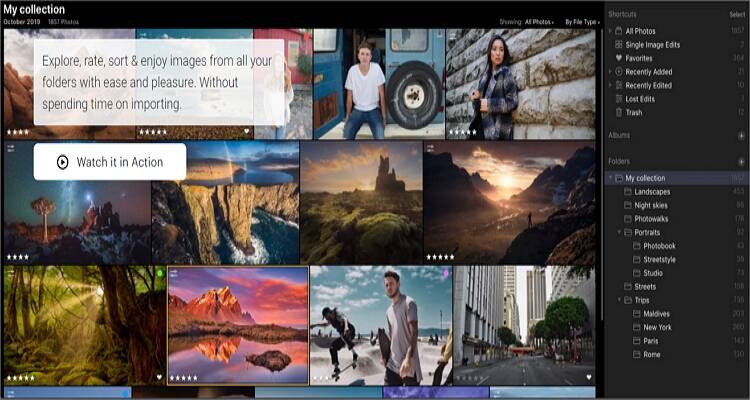
3. Pixelmator Pro
URL: https://apps.apple.com/app/pixelmator-pro/id1289583905
Pixelmator Pro è un editor di foto per Mac facile da usare e dotato di potenti funzioni di editing. Da qui è possibile accedere a diversi strumenti, tra cui effetti, pennelli e preimpostazioni di colore. Inoltre, questo strumento di modifica delle immagini consente di annullare le operazioni precedenti senza distruggere le foto. Utilizza inoltre un layout a finestra singola con tutto ciò che è incorporato nella barra laterale e nella barra degli strumenti.
Vantaggi:
- Esperienza a finestra singola.
- Miscelazione dinamica della vernice.
- Strumento di selezione rapida.
Svantaggi:
- macOS 10.13 o successivo.
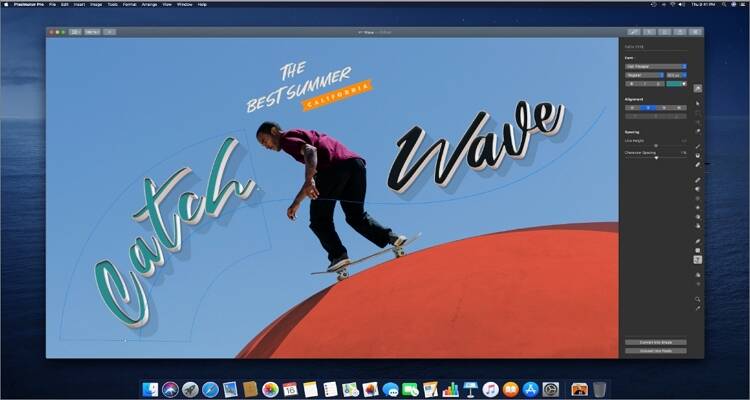
Parte 3. Il miglior editor di immagini semplice per Mac - Convertire e ridimensionare le immagini
Wondershare UniConverter è il miglior editor di immagini per Mac semplice e gratuito oggi disponibile. L'applicazione è molto facile da usare e offre un'ampia gamma di funzioni di editing. È possibile modificare le immagini comprimendo, ritagliando, ridimensionando, aggiungendo effetti e applicando filigrane. Inoltre, gli utenti possono cambiare i loro file immagine in JPG, TIFF, PNG e BMP. Naturalmente, Wondershare UniConverter supporta la modifica delle immagini in batch.
Wondershare UniConverter - Convertitore video tutto in uno
-
Supporta tutti i formati di file fotografici standard, compreso RAW.
-
Il miglior editor video gratuito per Mac che può ritagliare, ruotare, tagliare, convertire, aggiungere sottotitoli e molto altro.
-
Scaricare video da oltre 1.000 siti web popolari come YouTube incollando gli URL.
-
Una cassetta degli attrezzi contenente funzioni aggiuntive come registratore di schermo, convertitore VR, creazione di GIF e modifica dei metadati dei media.
-
Sistemi operativi supportati: Windows 10/8/7/XP/Vista, macOS 11 Big Sur, 10.15 (Catalina), 10.14, 10.13, 10.12, 10.11, 10.10, 10.9, 10.8, 10.7.
Di seguito viene illustrato come modificare le immagini su Mac con WonderShare UniConverter:
Passo 1Aprire l'Editor di immagini.
Installare ed eseguire Wondershare UniConverter e cliccare su Toolbox. Quindi, toccare il Convertitore di immagini.
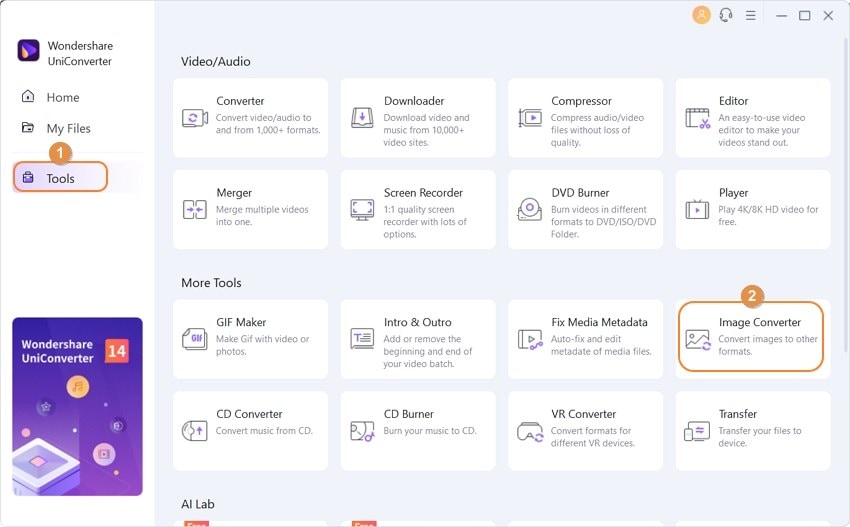
Passo 2 Aggiungere immagini.
Trascinare le foto nel convertitore di immagini o fare clic sul pulsante Aggiungi immagini per aprire il Finder e caricare le immagini. È possibile caricare più file.
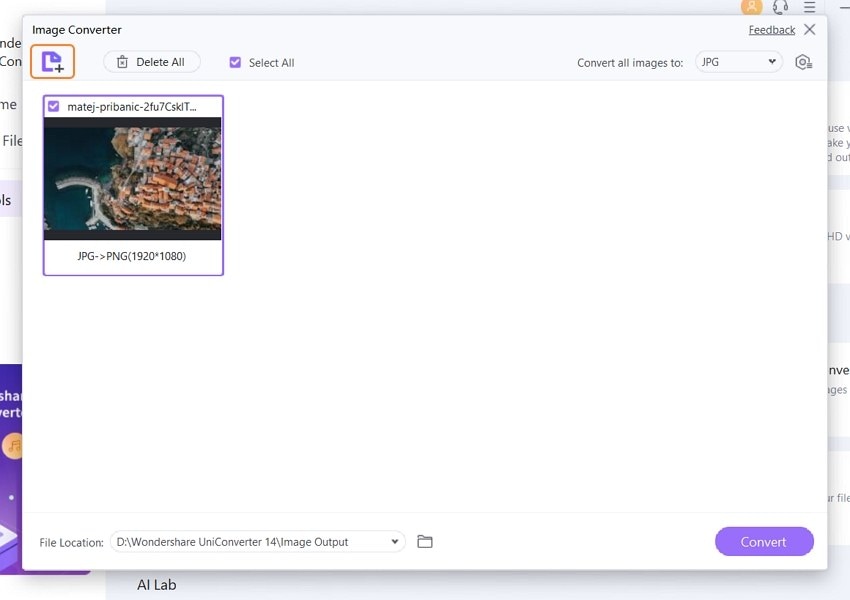
Passo 3Personalizzare le immagini.
Selezionare una foto e toccare l'icona Ritaglia o Effetto sotto l'immagine di anteprima per ritagliare, ruotare o applicare un effetto/marcatura. Cliccare su Applica tutto, toccare OK e chiudere la finestra. È inoltre possibile regolare le dimensioni dell'immagine facendo clic sull'icona Impostazioni.
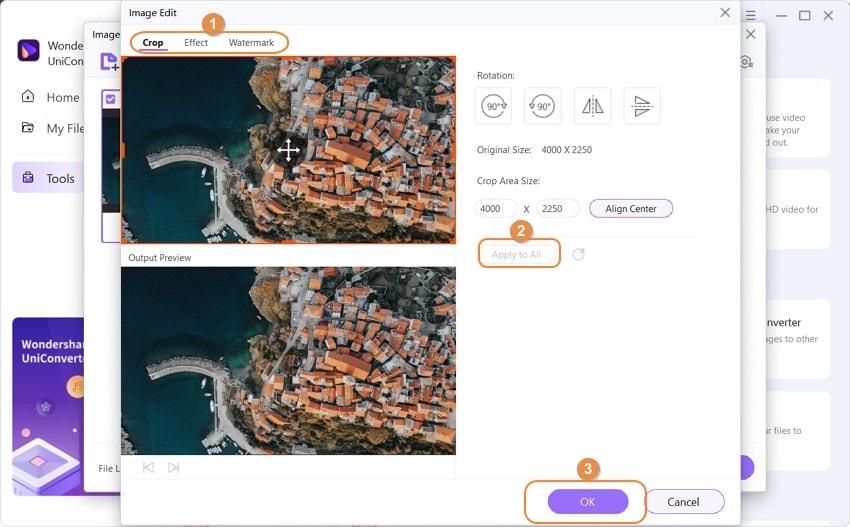
Passo 4 Salvare le immagini.
Cliccare su Converti tutte le immagini nei seguenti formati e selezionare il formato di destinazione. Infine, cliccare sul pulsante Converti.
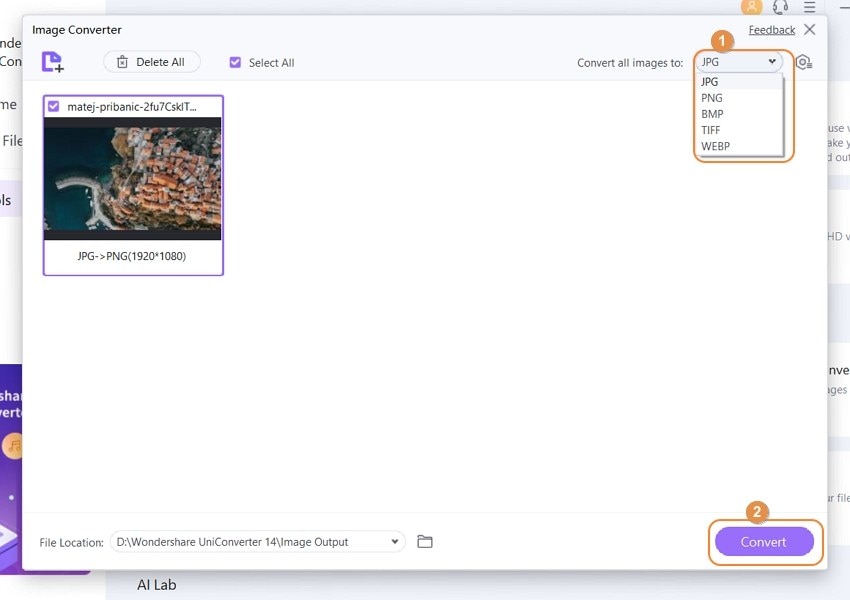
Conclusione
Ho omesso il miglior editor di immagini gratuito per Mac? Spero di no! L'applicazione Foto di Apple può essere utilizzata per migliorare professionalmente le immagini in movimento. È anche possibile passare a una piattaforma a pagamento come Photoshop CC per sbloccare più funzioni di editing. Tuttavia, questo richiede il pagamento di molte tasse. Quindi consiglio Wondershare UniConverter in una versione ibrida di questi due. È semplice, ricco di funzioni e gratuito. Buon divertimento!
 Converti in batch MOV in MP4, AVI, 3GP, WAV e viceversa facilmente.
Converti in batch MOV in MP4, AVI, 3GP, WAV e viceversa facilmente. 


